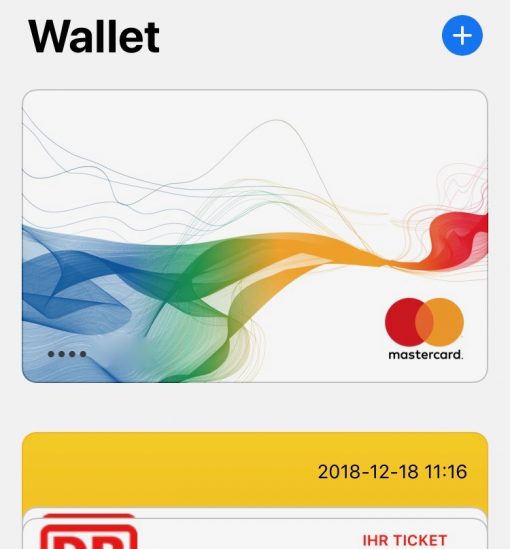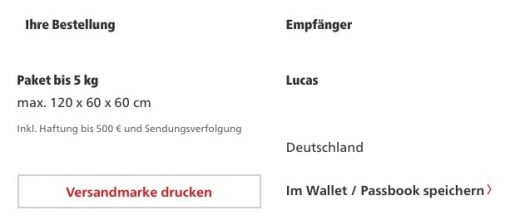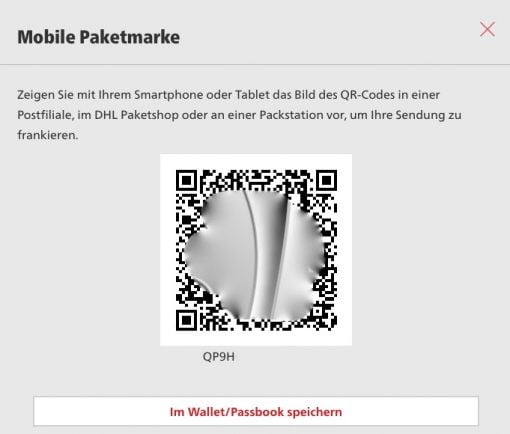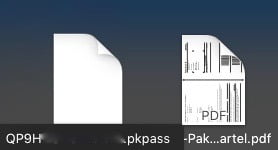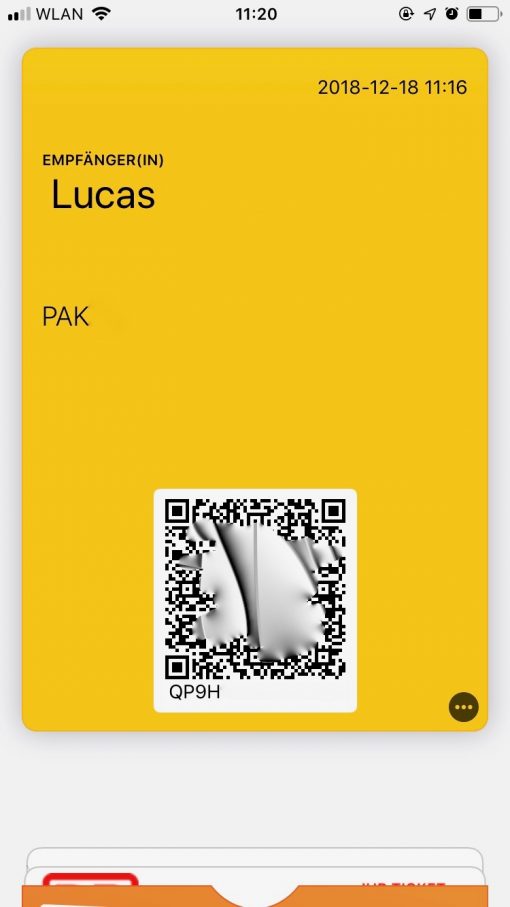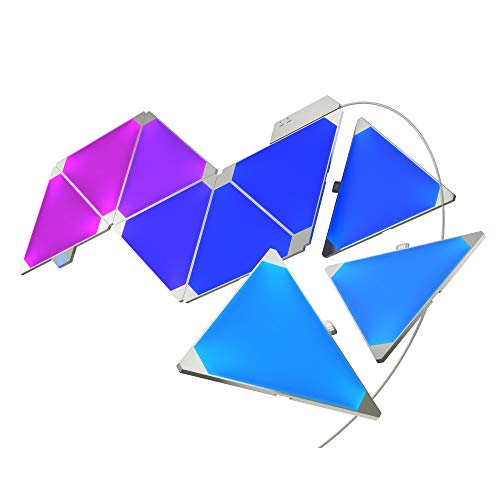Ihr möchtet ein DHL Paket verschicken und online frankieren, wollt den Adressaufkleber aber nicht ausdrucken (oder könnt nicht)? Das Problem lässt sich ganz einfach mit einem iPhone lösen – wisst Ihr einmal wie es geht, macht Ihr es nur noch so.
Wir zeigen hier das Zufügen von neuen Karten in das iOS Wallet anhand einer DHL Frankierung, aber es kann natürlich auch bei anderen Diensten genutzt werden.
Wie man neue Karten dem iPhone Wallet hinzufügen kann
Unsere Anleitung beginnt, nachdem Ihr die Onlinefrankierung auf dem Mac abgeschlossen habt. Ihr bekommt dann die Möglichkeit den Adressaufkleber zum Ausdrucken herunterzuladen (was wir uns ab jetzt sparen) oder dem Wallet hinzuzufügen. Diese Option wählen wir aus.
Nun wird eine kleine Datei heruntergeladen und landet im Downloads-Ordner. Sie hört mit .pkpass auf und enthält die Karte, die wir unserem iOS Wallet zufügen wollen. Wir kriegen wie sie jetzt aber vom Mac aufs iPhone?
Klickt sie an und sie öffnet sich auf dem Mac und fragt, ob sie per iCloud mit dem iPhone (und anderen Geräten unter der gleichen Apple ID) abgeglichen werden soll. Bejaht das.
Und schon findet Ihr den QR-Code in einer eigenen Karte auf dem iOS Device im Wallet, neben anderen Tickets und Kreditkarten.
Wählt sie nun bei DHL aus, wenn Ihr am Schalter steht und zeigen Ihn wie ein Ticket vor. Es wird für Euch vor Ort das Paketlabel gedruckt und die ganze Sache ist erledigt. Extrem praktisch und funktioniert wunderbar.
Einziger Nachteil an der Sache: Wenn Ihr zehn Pakete gleichzeitg versenden wollt, müsst Ihr Euch merken, welche QR-Karte im Wallet (der Empfängername ist lesbar) zu welchem Paket gehört. ;)